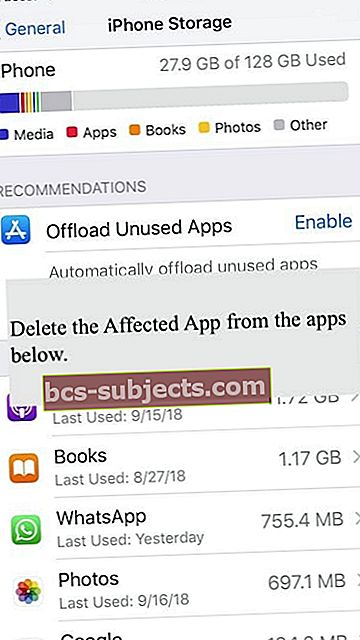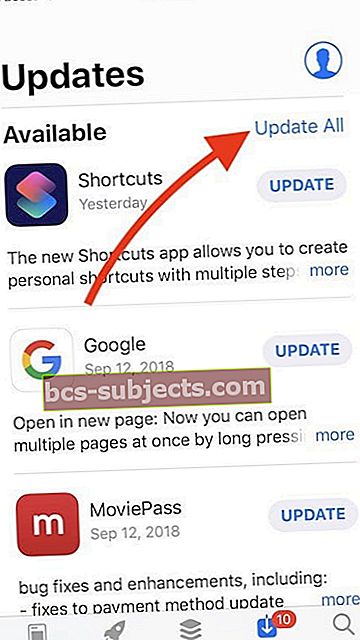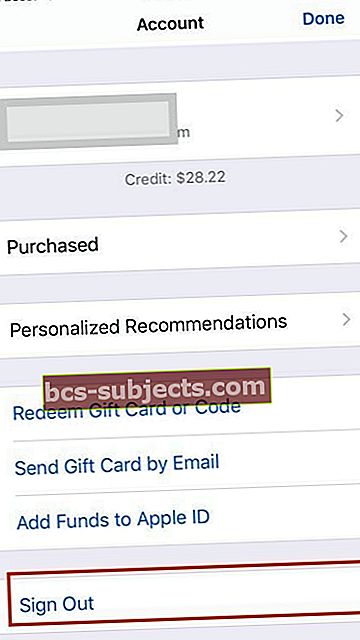Vários usuários relataram que seus aplicativos do iPhone X não carregam após uma restauração. Você só vê a mensagem “aplicativo para iPhone em espera” e não faz o download do aplicativo. Em outros casos, os aplicativos parecem ter travado e não iniciam quando tocados.
O problema também acontece com outros modelos de iPhone e não está limitado ao iPhone X. Se você estiver enfrentando esse problema, siga cada uma das etapas abaixo até que possa resolver o problema.
RELACIONADO:
- Não pode Cperder aplicativos no iPhone X,
- Problemas comuns do iOS 12, veja como corrigi-los
- O iPad não faz download de aplicativos, como consertar
Presumimos que você tenha uma boa conexão Wi-Fi e seu iPhone X esteja carregado antes de prosseguir com as etapas abaixo para corrigir o problema. Tente cada uma das etapas abaixo até que o problema seja corrigido.
- Reinicie o seu dispositivo. Este é o primeiro passo, pois pode resolver a maioria dos problemas mais difíceis do seu iPhone. A reinicialização forçada requer que você use os botões de aumentar e diminuir o volume e, em seguida, o botão liga / desliga. Se você não tiver certeza de como forçar a reinicialização do seu dispositivo iPhone X, iPhone 8 ou 8 plus, você pode verificar as etapas aqui.

- Se a reinicialização forçada não resolver o problema, a próxima coisa a fazer é excluir o aplicativo travado e tentar novamente. Toque em Ajustes> Geral> Armazenamento do iPhone. Role para baixo e toque em um aplicativo com o qual você está tendo problemas. Escolha Excluir aplicativo e confirme. Agora, abra o aplicativo App Store, clique em seu id da Apple no canto superior direito da tela e escolha ‘Comprado’. Toque em "Minhas compras" e procure o aplicativo que você excluiu. Toque no botão Nuvem azul ao lado do aplicativo e comece a baixar.
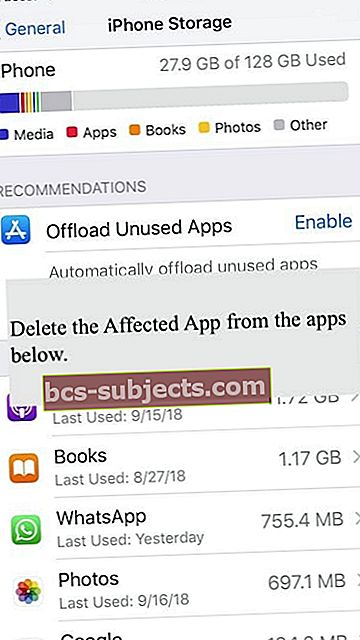
- Se você está tendo esse problema ao tentar ‘Restaurar do iCloud’, é possível que alguns aplicativos antigos sem suporte ou ausentes que você tinha no passado estejam causando o problema. Quando você abre a App store e encontra aplicativos que mostram um círculo giratório de download, toque neles para pausar o download.
- Conecte seu iPhone X ao carregador. Saia do aplicativo Appstore. Desligue o seu Wi-Fi. Espere um minuto e ligue o Wi-Fi novamente. Em seguida, abra o aplicativo AppStore, vá para a guia Updates e selecione ‘Update All’. Mantenha o dispositivo no carregador e verifique se ele está começando a atualizar.
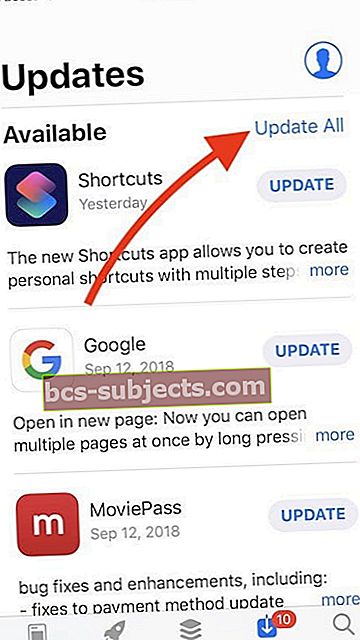
- Clique no ícone do usuário no canto superior direito, conforme mostrado na imagem acima, e escolha Sair para sair da AppStore e entrar novamente após um minuto ou mais. Depois de entrar novamente, tente atualizar qualquer um dos aplicativos travados para ver se ele começa a funcionar.
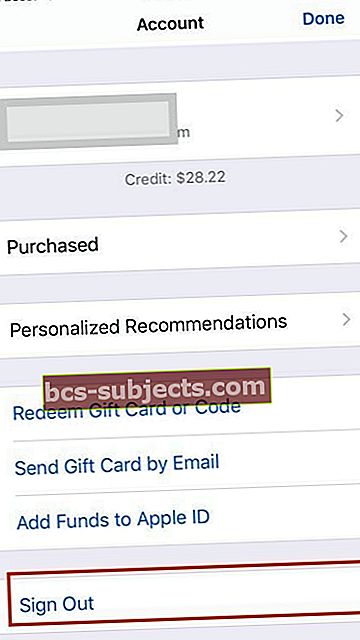
- Faça backup do seu iPhone X e tente Redefinir tudo. Toque em Ajustes> Geral> Redefinir> Redefinir tudo. Assim que o processo de reinicialização for concluído e o dispositivo for inicializado, verifique se os aplicativos estão carregando. Pode levar algum tempo.
Se você tentou todas as etapas e não obteve sucesso, pode ser hora de entrar em contato com o Suporte da Apple.